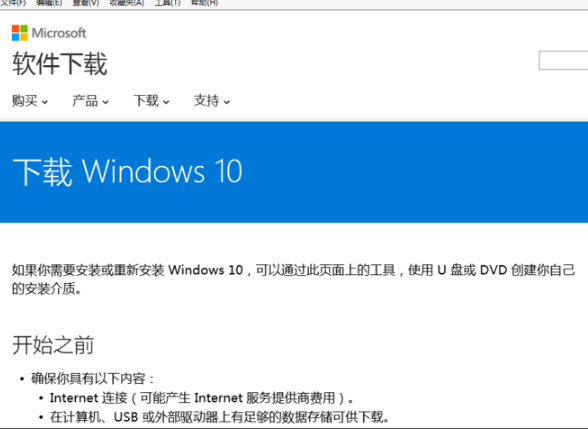
win7系统已经不再更新维护,为了使用系统的安全和稳定,不少网友决定升级win10系统使用。有网友不清楚电脑win7怎么升级win10系统?其实操作方法不难,下面教下大家win7升级win10系统教程。
工具/原料:
系统版本:windows7
品牌版型:联想ThinkPad13
软件版本:微软官方windows10安装工具
方法/步骤:
使用微软win10安装工具升级系统:
1.首先百度小白一键安装的官方网站并复制网址下载该软件。
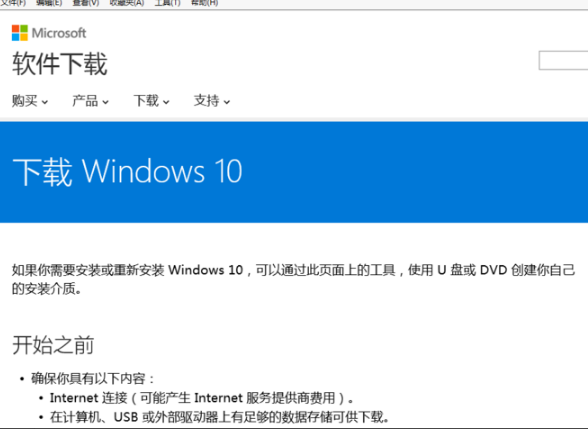
2.在下载页面下方,选择要下载的系统版本工具,这里以64位为例。
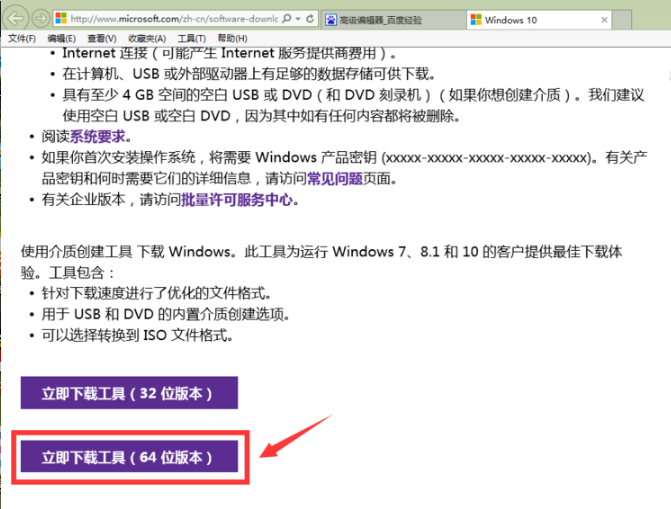
3.点击保存,将文件保存在本地磁盘,不要直接运行。
4.下载完成,右键这个工具文件,选择以管理员身份运行。

5.启动后一种选择升级这台电脑,然后点击下一步,开始升级。
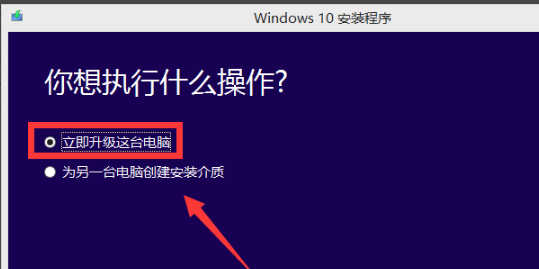
6.系统盘多了一个文件夹。
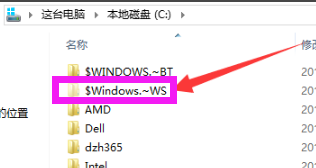
7.另一种选择为其它电脑制作安装介质,这种只是下载安装盘,点击下一步。
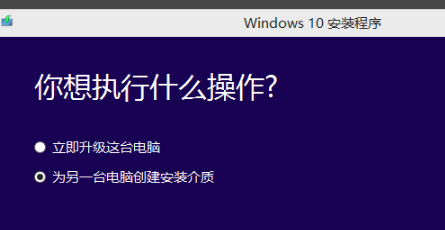
8.选择安装盘的语言及版本信息,点击下一步。
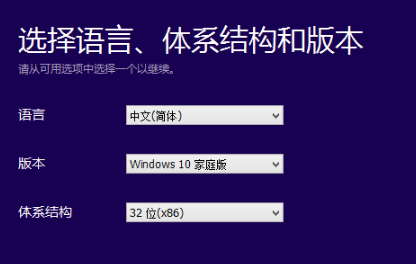
9.选择安装盘的介质,选择U盘(方便都有USB口,容量最好8G的)。
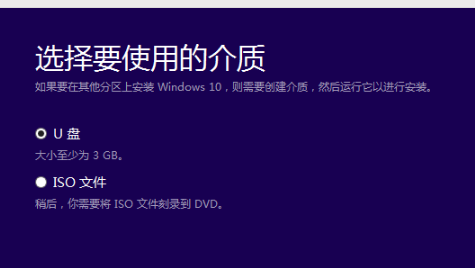
10.选择好盘符,开始下载,下载完成后可以随时安装在任何电脑上。
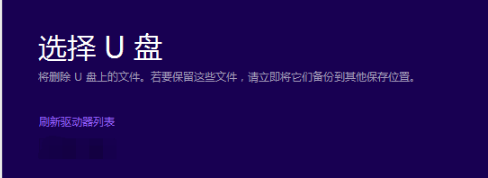
总结:
以上就是win7升级为win10的操作步骤,希望的可以帮助到大家。




